小编给大家分享一下IIS中如何安装配置PHP5.3配置,相信大部分人都还不怎么了解,因此分享这篇文章给大家参考一下,希望大家阅读完这篇文章后大有收获,下面让我们一起去了解一下吧!
IIS安装配置PHP5.3配置的方法:首先在IIS中启用CGI功能;然后下载PHP5.3;接着解压到“C:/PHP5.3.5”中;最后进行配置档案修改即可。
本文操作环境:Windows7系统、PHP5.3版,DELL G3电脑
IIS中怎么安装配置PHP5.3?
IIS7.5 配置PHP 5.3.5
首先确认IIS中启用了CGI功能:
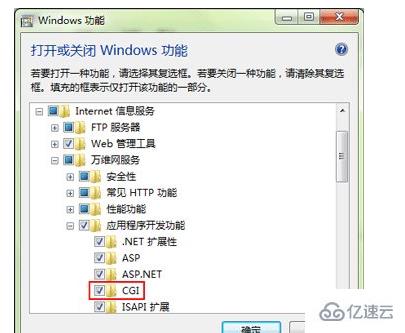
IIS 7.5中为了易于PHP程式的安装,增设了PHP Manager模组。只要您简单设定,其它的工作自动到位!下载地址:http://phpmanager.codeplex.com/releases/view/62183,安装。
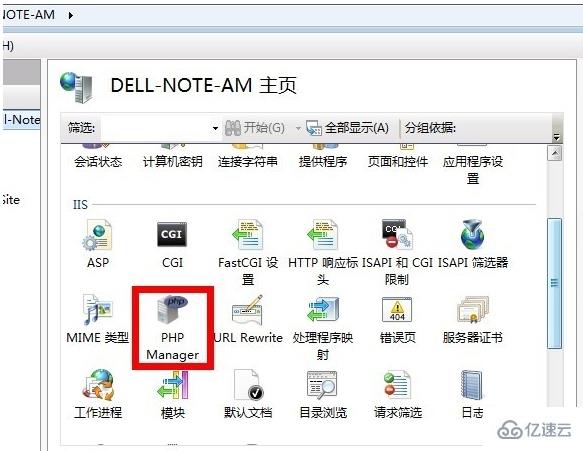
再开启IIS,会发现里面多了一个PHP Manager图示项了。
到http://php.net/downloads.php 下载最新的php版本(此处以php5.3.5为例)。我们下载【VC9 x86 Non Thread Safe】这个版本的zip包就好。
然后,解压到C:/PHP5.3.5中就可以了。
配置档案修改。
将php.ini- development改名为php.ini
修改php.ini查询data.timezone修改为date.timezone = “Asia/Shanghai”(这里必须改,不然会出警告)
找到Windows Extensions开启所需模组,如:php_curl.dll php_ mysql.dll php_ mysqli. dll php_ xmlrpc.dll php_curl.dll只要去掉前面的分号储存就可以了
回到IIS介面,双击PHP Manager后,点选“Register new PHP Version”,然后选择好c:/php5.3.5/php-cgi.exe,就OK了。
此时的你可以像释出asp网站一样释出属于你的PHP站点!
以上是“IIS中如何安装配置PHP5.3配置”这篇文章的所有内容,感谢各位的阅读!相信大家都有了一定的了解,希望分享的内容对大家有所帮助,如果还想学习更多知识,欢迎关注亿速云行业资讯频道!
免责声明:本站发布的内容(图片、视频和文字)以原创、转载和分享为主,文章观点不代表本网站立场,如果涉及侵权请联系站长邮箱:is@yisu.com进行举报,并提供相关证据,一经查实,将立刻删除涉嫌侵权内容。